文章目录
前言
Tableau安装包
安装步骤
相关资源
安装视频讲解
温馨提示
前言
Tableau Desktop 是基于斯坦福大学突破性技术的软件应用程序。它帮助您生动地分析实际存在的任何结构化数据,以在几分钟内生成美观的图表、坐标图、仪表盘与报告。利用Tableau 简便的拖放式界面,您可以自定义视图、布局、形状、颜色等等,帮助您展现自己的数据视角。
为了提起大家兴趣先欣赏一下Tableau做的仪表板~
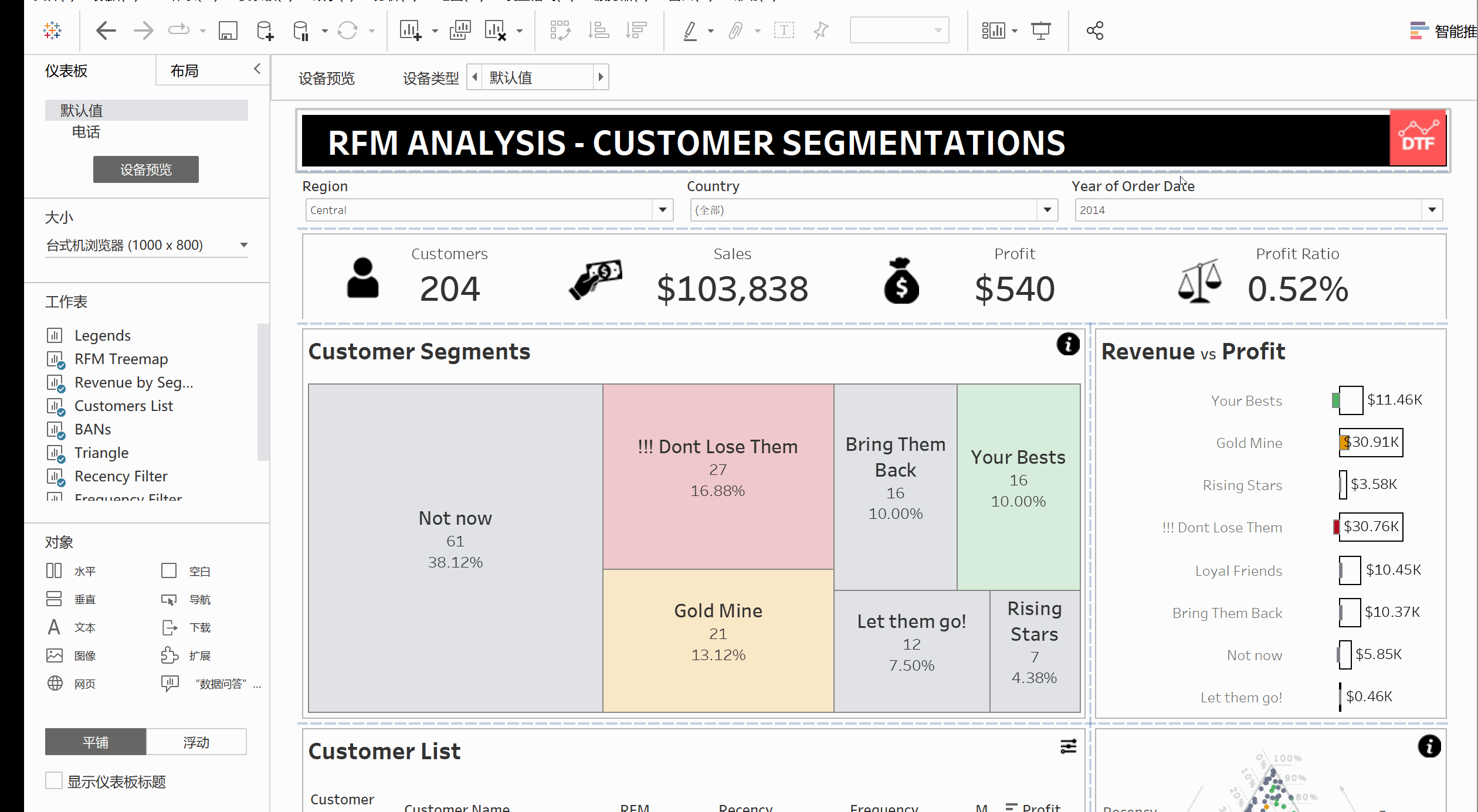
Tableau安装包
链接:https://pan.baidu.com/s/1K8i5NWHF58JFHcV_p8RORA?pwd=xing
提取码:xing
安装步骤
百度网盘下载到电脑本地,鼠标右键进行解压打开
1软件安装包下载解压打开
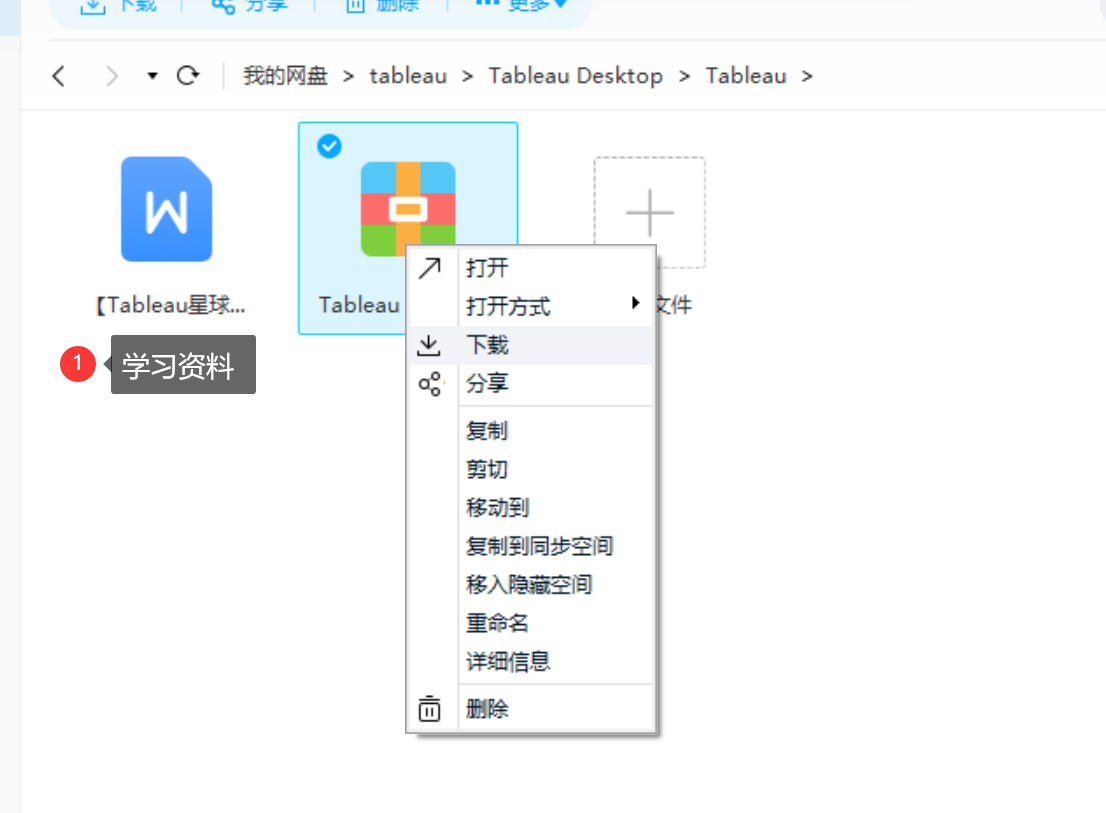
2.双击应用程序运行安装,记住管理员运行
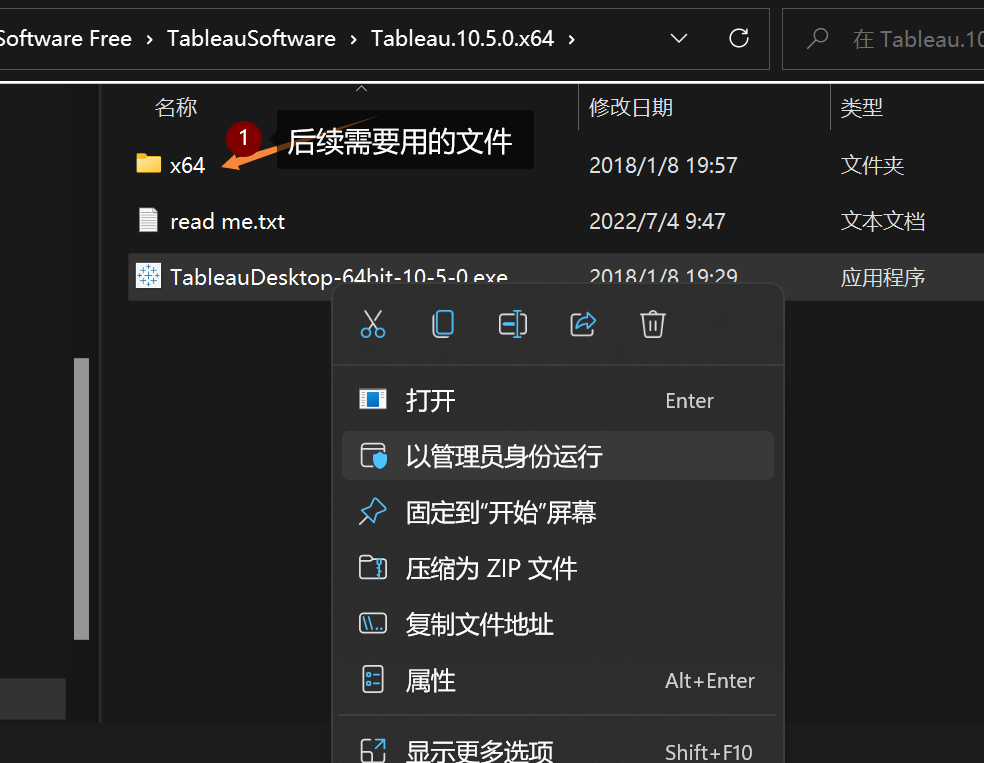
双击应用程序运行安装
3.默认下载到c盘,如果需要下载其他盘符选择自定义安装
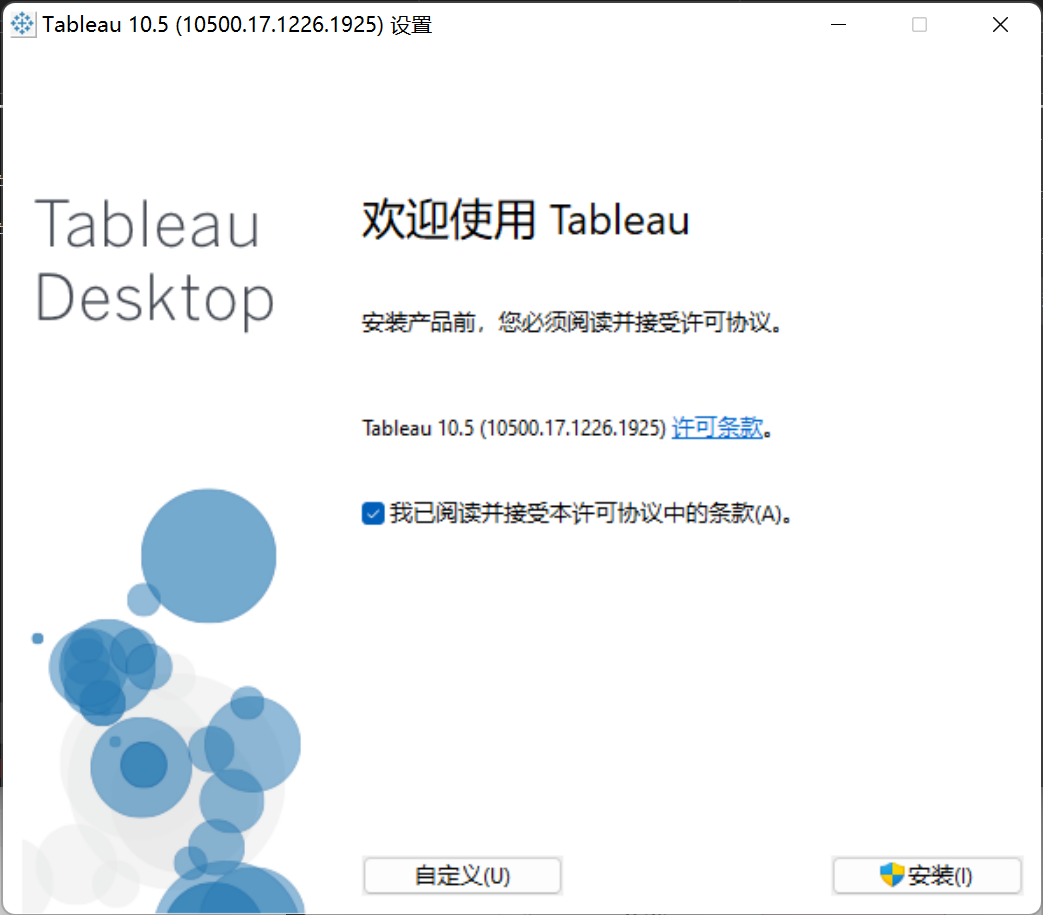
4.设置一下配置,点击安装就行
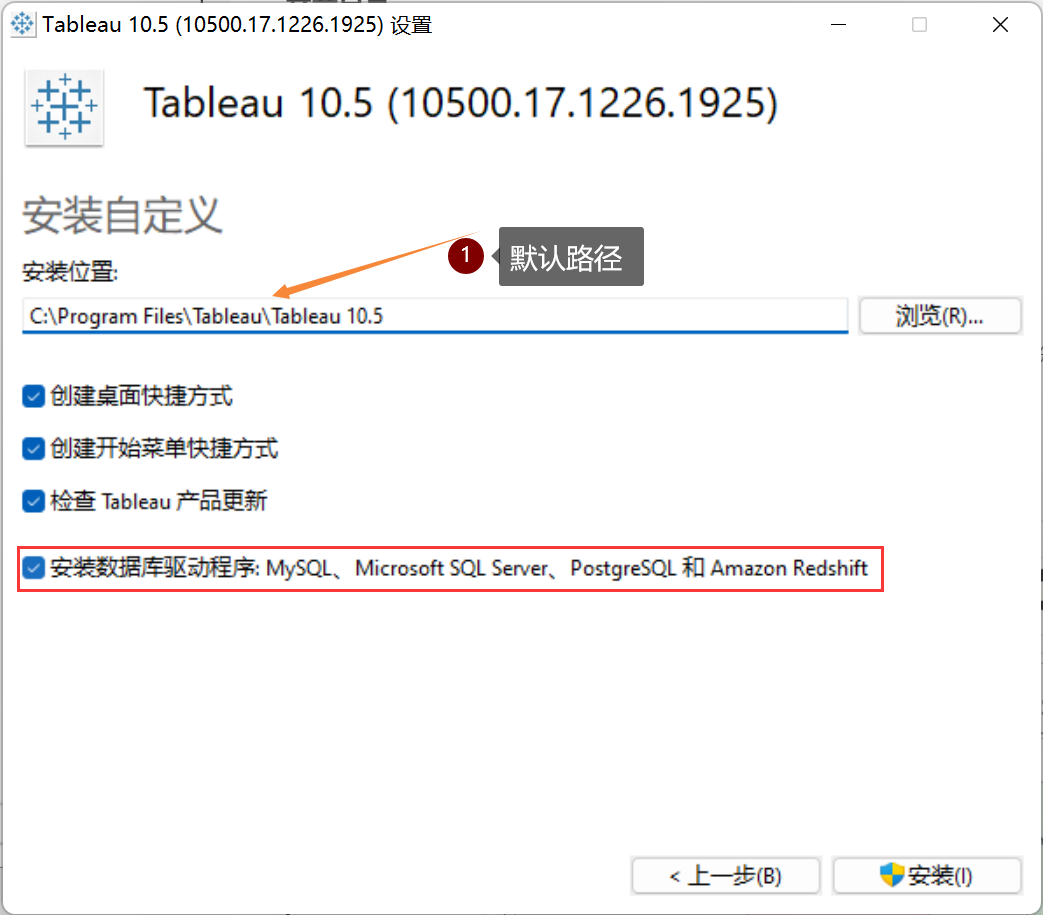
请耐心等候~~
5.自动打开试用界面,点击退出就可以了
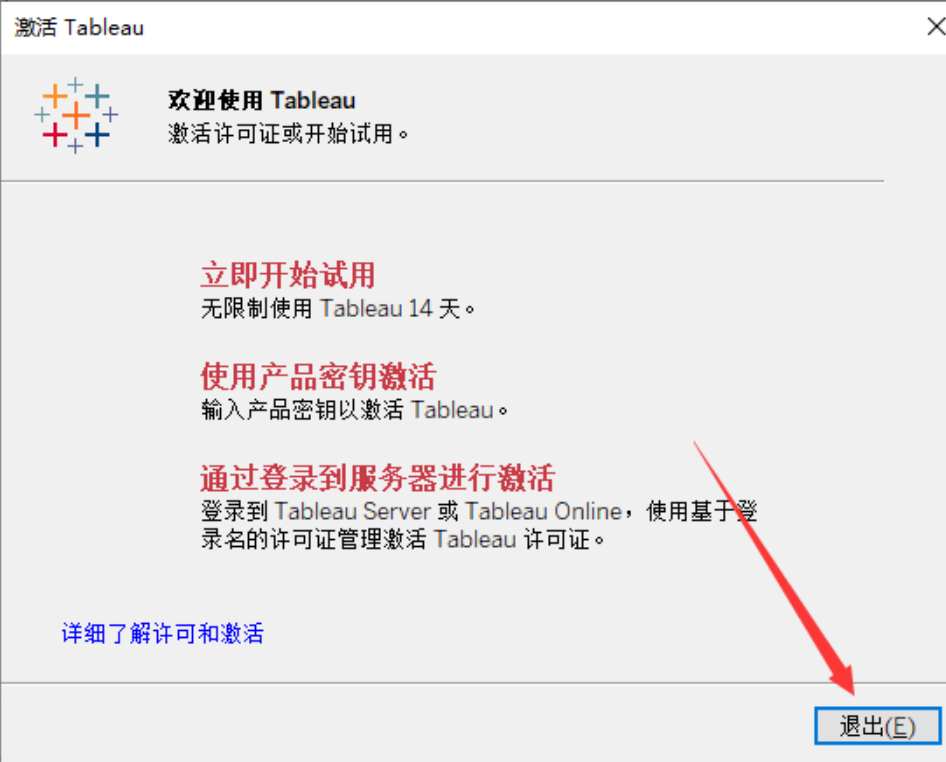
6.打开软件安装目录,然后将x64文件夹的tabui.dll复制到安装目录下替换

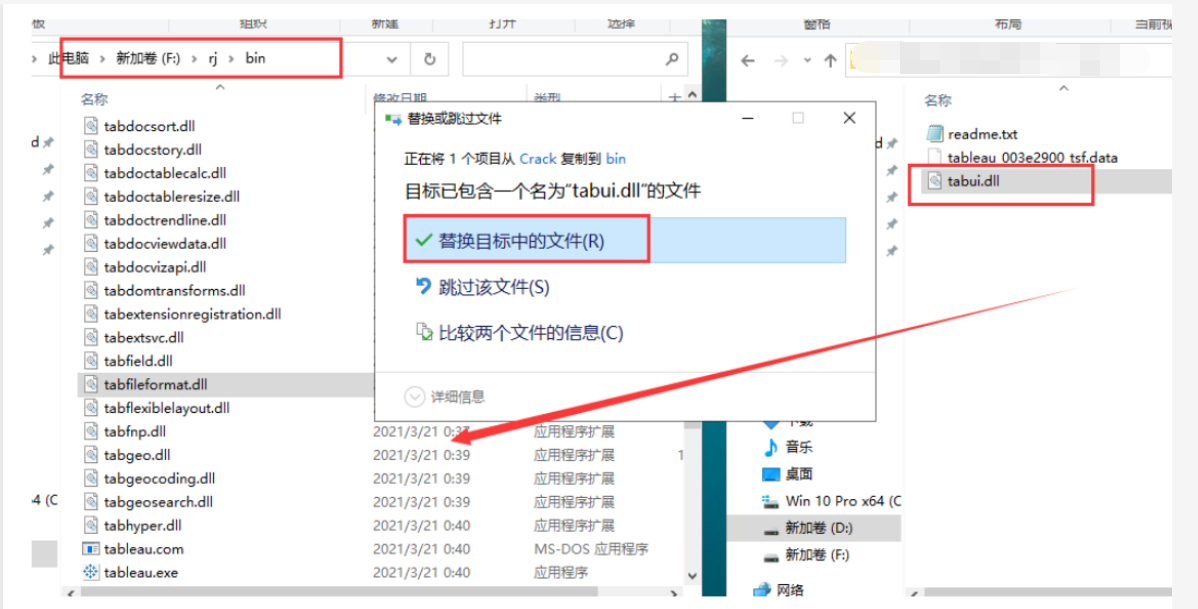
我这里tableau不是默认安装到c盘的(c盘磁盘空间快不够了?),找到你的tableau安装bin目录下的tabui.ll文件替换就行。
此时软件已经可以免费使用啦~
里面的内容是我做的模板
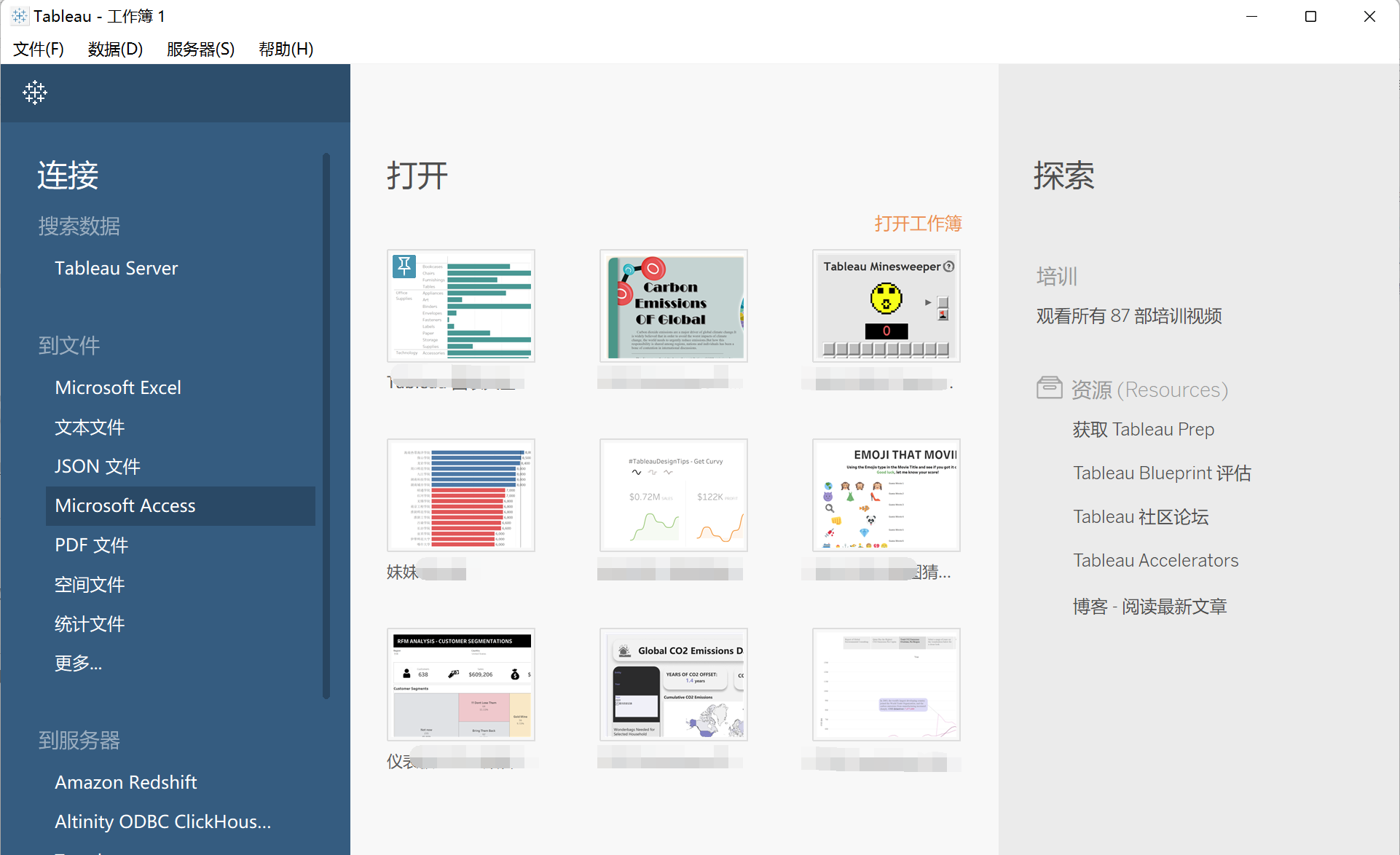
8.你可以使用tableau自带的数据源进行测试一下,下面是我用tableau做的一个有关co2的Dashboard,可以欣赏一下
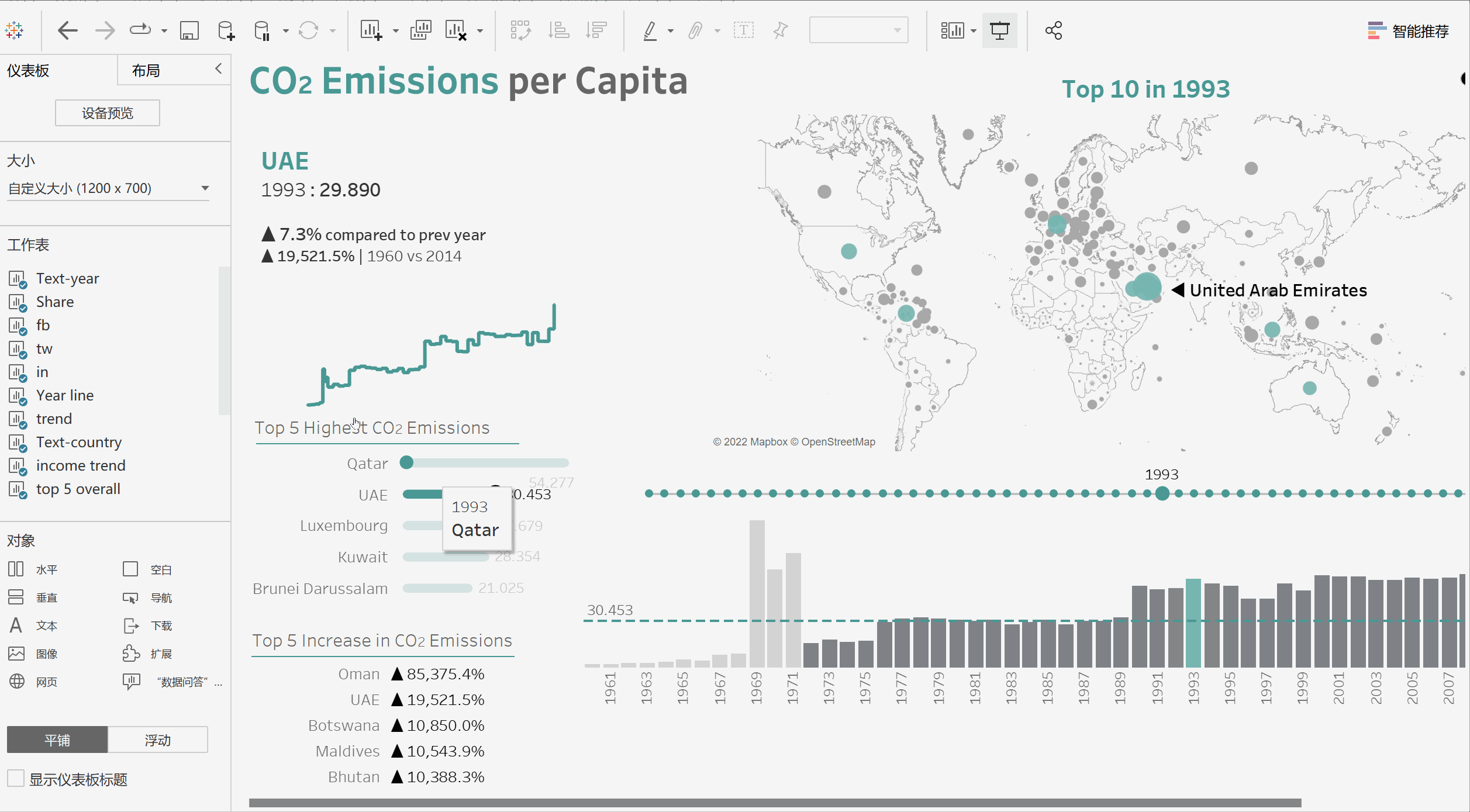
相关资源
我们这里采取替换tabui.dll文件就行,刚刚入门的可以采取这种方式来学习一下。
帮助文档手册下载: https://download.csdn.net/download/qq_43674360/43027558
仪表板扩展:https://exchange.tableau.com/zh-CN/extensions?version=2021.2
Tableau public公共资源:https://public.tableau.com/app/discover/viz-of-the-day
配色网站:https://color.uisdc.com/pick.html
B站视频
官方教程(Tableau learning培训视频,哈哈,还是语言English,但有中文字幕)
【基础巩固】 篇详见https://www.bilibili.com/video/BV1qP4y1E7Br/
【进阶学习】 篇详见https://www.bilibili.com/video/BV1eS4y1j7mK/
【高手秘籍】篇详见https://www.bilibili.com/video/BV1pL411c752/
注:其实进去的话下面的可以有链接做跳转的,在这里方便选择就一起把链接放出来啦
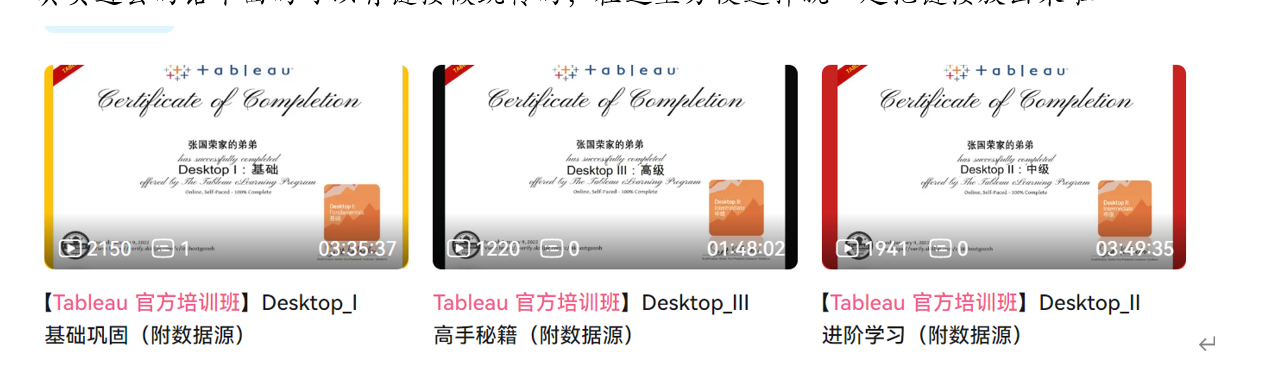
网盘资源
链接:https://pan.baidu.com/s/1SADciu74CAlj2A53Uuz_7g
提取码:xing
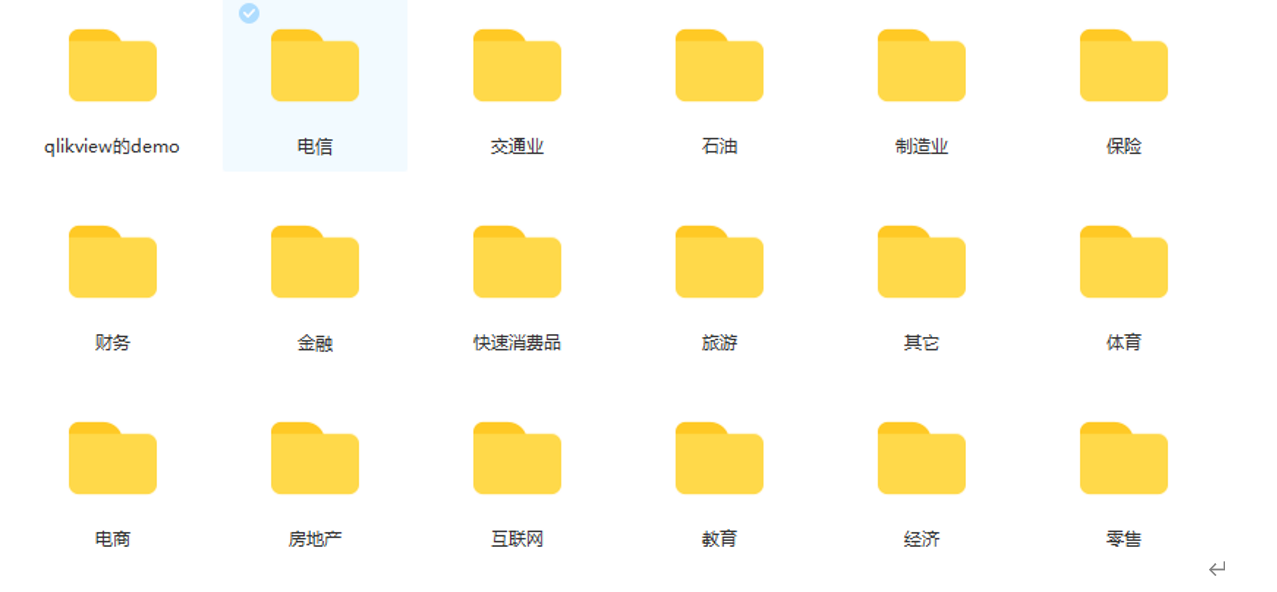
更新时间:2022/07/22
安装视频讲解
真的服了你们这帮老6?,非要逼我更新视频来给你们演示试试~
里面的安装主要集中关注开始的40秒之后~到4.00分钟,后面的是是验证你们说的图表做不出来和地图出不来的问题。
Tableau 安装步骤:
1.网盘下载安装包
2.管理员身份运行软件(如果有杀毒软件,如360,火绒等需暂时关闭)
3.安装最后会自动打开软件试用页面,不要点击立即试用, 不要点击立即试用,不要点击立即试用。说三遍。点击退出。
4.替换tabui.dll文件
将原始替换为以下路径中提供的默认路径:
C:\Program Files\Tableau\Tableau 10.5\bin
5.最后成功打开就行~
Tableau安装演示(完整版[40s-3.03])
↑上面这个是B站里面我放的删减版,中间有点背景音乐的哈(主要帮你们这帮老六演示,安装中间真的很无聊,放点儿音乐故而~)屏幕有点小的话,点击跳转到b站
完整版如下:
温馨提示
推荐本站淘宝优惠价购买喜欢的宝贝:

本文链接:https://www.hqyman.cn/post/7706.html 非本站原创文章欢迎转载,原创文章需保留本站地址!
打赏

微信支付宝扫一扫,打赏作者吧~
休息一下~~
 HQY 一个和谐有爱的空间
HQY 一个和谐有爱的空间